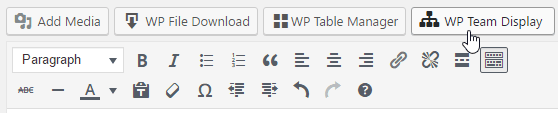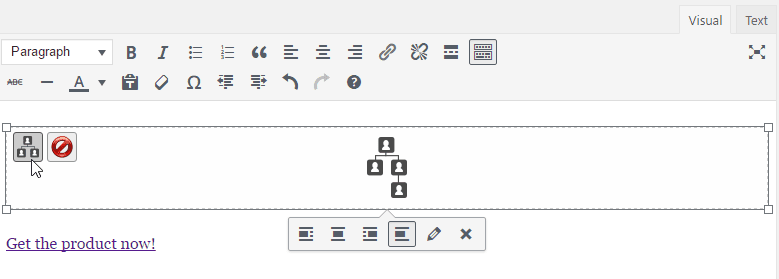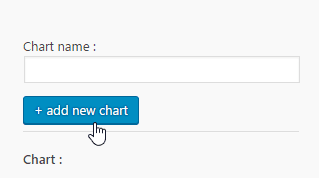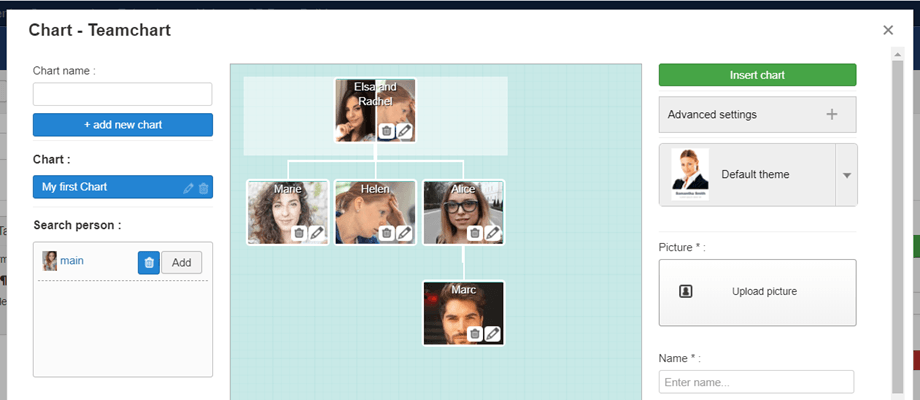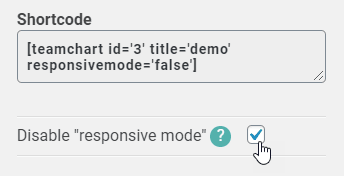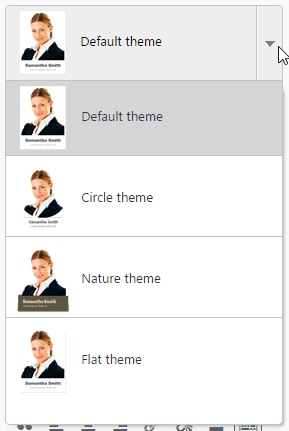WP Team Display: wspólne użycie
1. Zarządzaj schematem blokowym z posta / strony
Główną ideą WP Team display jest ustawienie wszystkiego z edytora WYSIWYG. WP Team display działa na każdym edytorze WordPress WYSIWYG, zarówno po stronie publicznej, jak i administracyjnej. Na przykład możesz go używać w postach i na stronach.
Gdy zainstalowany jest WP Team display edytorze WP Team display jest przycisk. Możesz przejść do Lewe menu> Ustawienia> WP Team Display aby również zarządzać wykresami.
Jeśli masz już schemat blokowy w edytorze, kliknij go, a następnie ten przycisk, aby go ponownie otworzyć lub użyj symbolu wykresu dostępnego na: najedź na obrazek.
2. Rozpocznij nowy schemat blokowy
Aby utworzyć nowy schemat blokowy, w lightboxie: dodaj nazwę, a następnie kliknij Dodaj nowy wykres (duży lewy niebieski przycisk).
Po lewej stronie interfejsu pojawi się lista istniejących schematów blokowych.
W przypadku dużego wykresu możesz wybrać opcję Wyłącz „tryb responsywny” Oznacza to, że będzie pionowy i poziomy pasek przewijania; przycisk zoomu +/- na froncie.
Jeśli nie wybierzesz tej opcji, rozmiar każdej osoby zostanie zwinięty, aby dopasować się do szerokości witryny.
3. Wybierz motyw
Dostępne są 4 motywy, które można wybierać lub zmieniać w dowolnym momencie. Wybór motywu nie zmieni interfejsu edycji po stronie administratora, a jedynie wygląd frontendu.